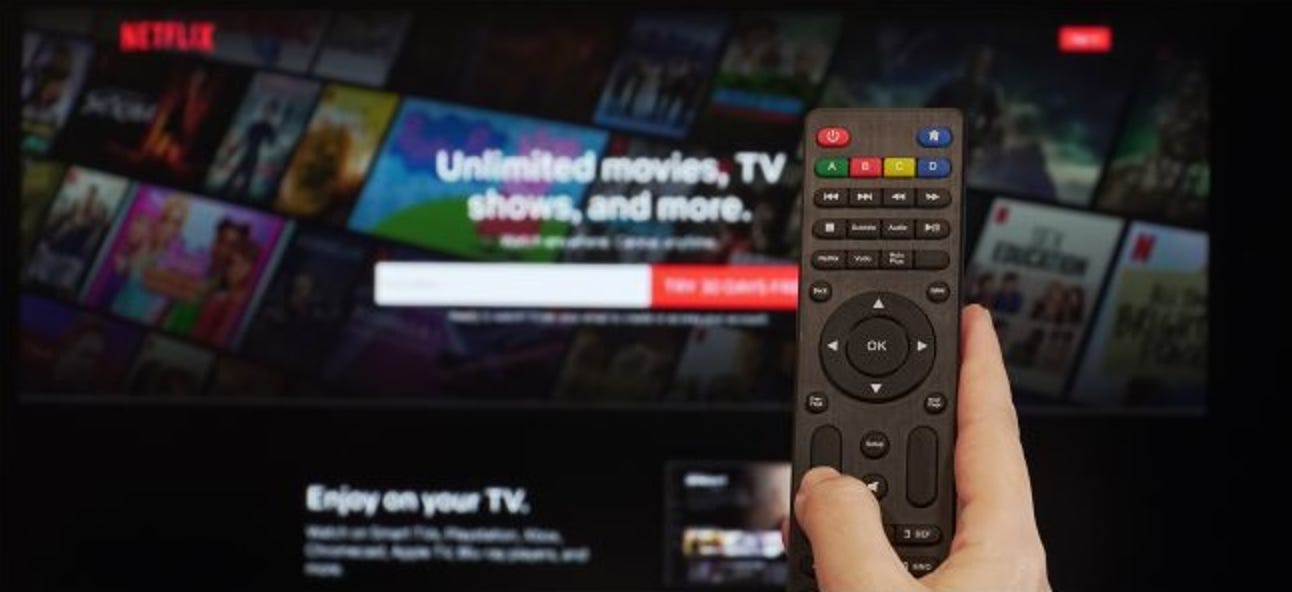Si vous êtes un joueur PC qui aspire à la possibilité de jouer en déplacement, Lien Steam peut-être la réponse que vous cherchiez. Avec cela sur votre téléphone Android, vous pouvez diffuser des jeux de votre PC sur votre téléphone.
Qu’est-ce que Steam Link?
En un mot, Steam Link est un moyen de diffuser des jeux de votre bibliothèque Steam vers un autre appareil. Le Steam Link original est un décodeur physique que vous connectez à votre téléviseur, puis que vous utilisez pour diffuser des jeux de votre PC de jeu vers votre téléviseur. le Application Steam Link est une nouvelle application Android qui vous permet de diffuser des jeux depuis votre PC vers votre appareil Android (téléphone, tablette ou Android TV).
: Steam Link a également été développé pour iOS, mais Apple a rejeté l’application. À ce stade, on ne sait pas si Steam soumettra à nouveau l’application à l’avenir, donc pour l’instant, c’est uniquement Android.
Lorsque vous diffusez un jeu, il fonctionne toujours sur votre PC et utilise le matériel le plus puissant de votre PC. Les signaux d’affichage et de contrôle sont diffusés sur votre réseau local vers votre appareil Android. Cette partie est importante. Votre téléphone (ou tablette ou Android TV) doit être sur le même réseau local pour que Steam Link fonctionne. Vous ne pouvez pas diffuser de jeux sur Internet. Steam recommande d’utiliser une connexion Wi-Fi de 5 Ghz si vous prévoyez de diffuser sans fil. Si vous diffusez sur un téléviseur Android, une connexion filaire est encore meilleure.
Bien sûr, Steam n’est pas la première entreprise à proposer quelque chose comme ceci: NVIDIA le fait depuis un certain temps avec son logiciel GameStream, bien que cela soit bien sûr limité aux cartes NVIDIA et aux appareils SHIELD, ne servant qu’une petite niche de joueurs.
Il y a aussi Jeu au clair de lune en streaming, qui est essentiellement NVIDIA GameStream pour tous les autres appareils Android au lieu de seulement la marque de produits SHIELD de NVIDIA.
Steam Link ouvre le streaming de jeu à la plupart des utilisateurs de Steam car il ne nécessite pas de GPU ou d’appareil Android spécifique – si vous utilisez déjà Steam et possédez un appareil Android, il est probable que cela fonctionnera pour vous.
: Un contrôleur de jeu compatible est recommandé pour utiliser Steam Link. Vous pouvez utiliser des commandes tactiles, mais un contrôleur sera une bien meilleure option.
Alors, l’application Steam Link vaut-elle la peine? Eh bien, à notre avis, jouer à vos jeux Steam sur votre appareil mobile est plutôt cool, mais vous êtes limité à jouer sur le même réseau local que votre PC. Cela soulève la question évidente: pourquoi ne pas simplement jouer sur votre PC?
Peut-être avez-vous des jeux avec lesquels vous voulez vraiment vous détendre et jouer sur votre tablette avec des amis. Ou peut-être avez-vous un téléviseur Android et voulez-vous vivre l’expérience sur grand écran. Quelle que soit votre raison, l’application est gratuite, alors pourquoi ne pas l’essayer?
Comment configurer et utiliser Steam Link
Tout d’abord: vous devrez installez l’application sur votre téléphone ou votre tablette. Alors allez-y et faites-le maintenant.
Ensuite, vous devrez configurer la diffusion en continu sur votre PC. Lancez le client Steam, puis cliquez sur Steam> Paramètres.

Dans le menu Paramètres, choisissez l’option «Diffusion à domicile».

Si vous utilisez une carte graphique NVIDIA, cliquez sur ce bouton «Options d’hôte avancées», puis activez l’option «Utiliser la capture NVFBC sur le GPU NVIDIA». Cela devrait améliorer les performances de streaming.
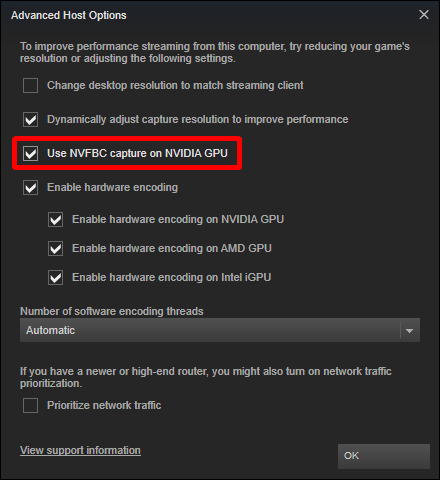
Cliquez sur «OK» pour quitter le menu Avancé, puis cliquez à nouveau sur «OK» dans la fenêtre principale des paramètres.
Maintenant, lancez Steam Link sur votre appareil. Si vous n’avez pas encore associé un contrôleur à votre appareil Android, vous devez le faire maintenant. Vous pouvez éventuellement utiliser les commandes tactiles sur votre téléphone ou votre tablette, mais l’expérience n’est pas terrible. Vous passerez un bien meilleur moment avec un contrôleur réel, et l’application est compatible avec de nombreux contrôleurs Bluetooth populaires, y compris le contrôleur Steam.

Steam Link commence immédiatement à rechercher les ordinateurs du réseau exécutant Steam. Lorsqu’il trouve le PC (ou les PC), appuyez simplement sur celui auquel vous souhaitez vous connecter.

Votre appareil Android fournira un code PIN. Le client Steam de votre PC vous demandera ce code PIN, alors saisissez-le maintenant.

L’application exécute ensuite un test rapide du réseau et vous donne le résultat. Si votre réseau n’est pas assez rapide, il vous fera savoir que l’expérience n’est peut-être pas bonne. Il vous permettra également de savoir si vous exécutez Steam Link sur un appareil non testé et vous avertira des problèmes de performances potentiels.
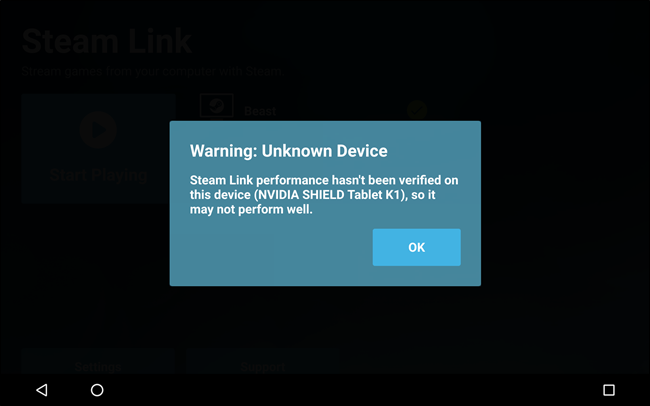
Dans tous les cas, vous pouvez toujours vous connecter pour tester des éléments, même si Steam Link n’a pas été testé sur votre appareil ou si votre réseau ne répond pas aux critères. Appuyez sur ce bouton Commencer à jouer pour essayer.
Vous obtiendrez un guide rapide du contrôleur vous expliquant comment contrôler Steam Link, mais c’est assez intuitif. Appuyez sur «Continuer» pour continuer.
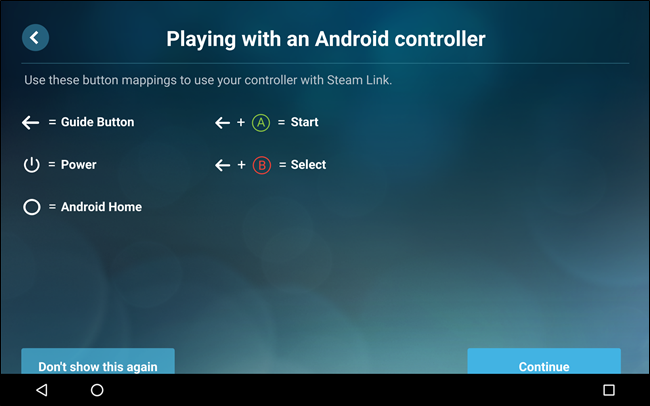
S’il y a des problèmes avec la connexion à distance, vous recevrez un avis ici. Pendant les tests, j’ai dû mettre à jour le pilote audio de Steam avant que Steam Link ne fonctionne, par exemple.
Une fois connecté, le mode Big Picture de Steam se déclenche et vous pouvez jouer comme si vous étiez assis devant votre PC.

Alors, comment fonctionne l’application Steam Link?
Lors de mes tests limités, Steam Link était suffisamment réactif et la plupart des jeux étaient très jouables. Bien que l’application prétende que la vitesse de mon réseau n’était pas assez bonne, j’ai pu jouer très bien.
De toute évidence, plus le jeu doit être diffusé en détail sur votre réseau, plus les jeux à succès seront performants. Pourtant, même les plus gros jeux fonctionnent plutôt bien. Il y aura également un peu de latence dans la réponse du contrôleur, car vos commandes doivent être transmises sur votre réseau et inversement. C’est à peine perceptible dans les jeux plus occasionnels, mais ne vous attendez pas au même genre de réponse de vos tireurs que lorsque vous êtes assis devant votre PC.
Notre sentiment à propos de l’application Steam Link est que c’est une technologie plutôt cool. Cela fonctionne très bien pour de nombreux jeux, mais c’est probablement mieux pour perdre du temps sur votre téléphone ou jouer à des jeux occasionnels avec des amis dans votre salon, surtout si vous diffusez sur Android TV. Pour des jeux plus gros et plus intenses, vous souhaiterez simplement être sur votre PC.